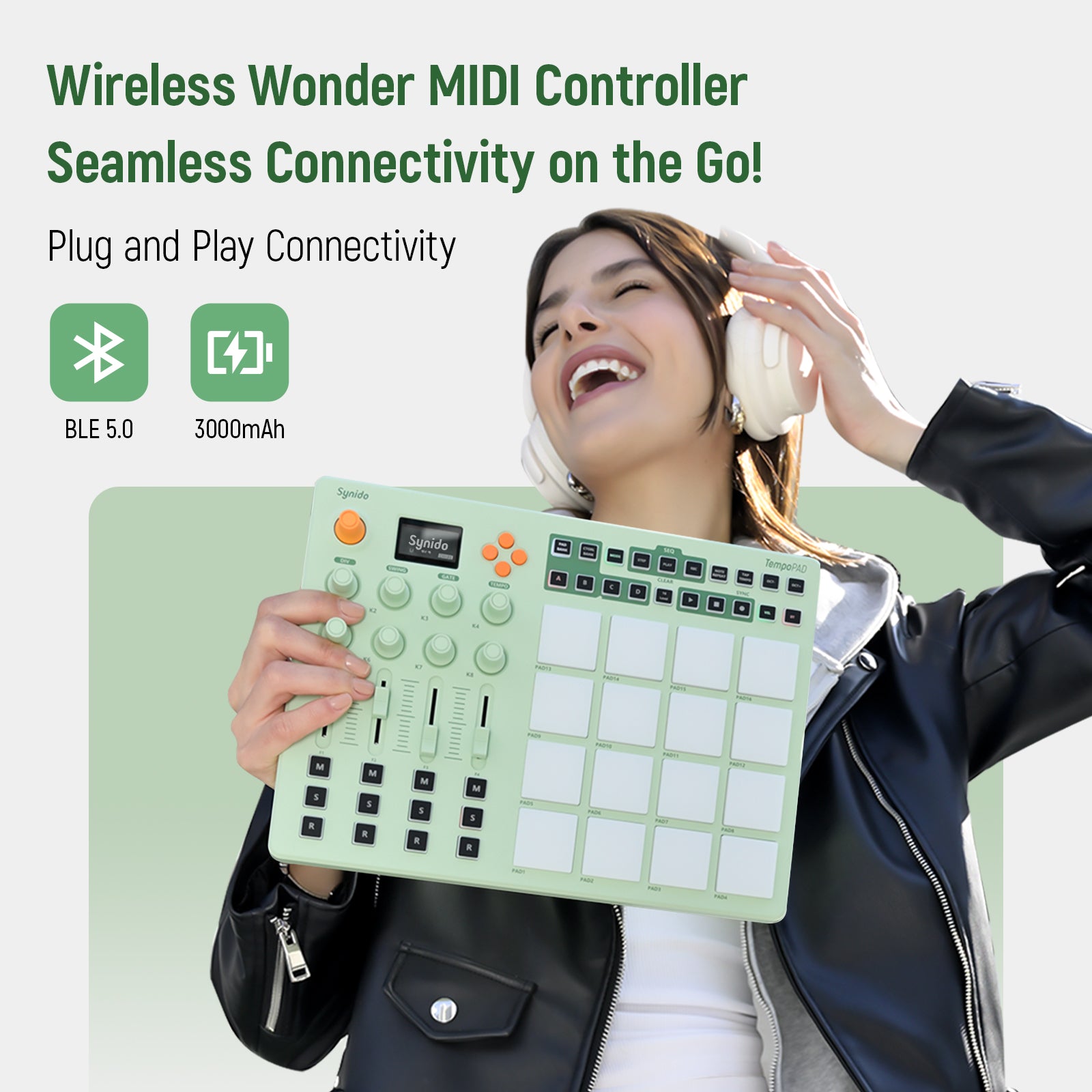Anweisungen zum Firmware-Upgrade für Synido Voice 100
Die Schritte zur Aktualisierung der Synido Voice 100-Firmware lauten wie folgt:
1.Schließen Sie die SY001-Soundkarte über ein USB-Kabel an den Computer an
2.Öffnen Sie die Datei 【MV_BP10xx_PC_Tools_V2.2.11_20210518】 und doppelklicken Sie, um die Upgrade-Software (MV_AP82xx_BP10xx_PC_Tools_V2.2.11) in dieser Datei auszuführen.
3. Die Strafe ist wie folgt: In der unteren linken Ecke wird angezeigt, dass der USB-Anschluss angeschlossen ist. Wenn nicht angezeigt wird, dass der USB-Anschluss angeschlossen ist, ersetzen Sie bitte das USB-Kabel oder die USB-Schnittstelle
4. Importieren Sie die Upgrade-Datei, klicken Sie auf die Schaltfläche „Upgrade-Datei importieren“. Ein Dialogfeld wird angezeigt. Wählen Sie dann die Aktualisierung der Firmware aus (Upgrade-Start).
Konkrete Schritte zum Upgrade.
1.Klicken Sie auf Upgrade-Datei importieren
2.Wählen Sie im Popup die Datei (SY001-20220419V14-53BF-(Synido voice 100) KEY A1-B2-C3-D4.MVA) aus und wählen Sie „Öffnen“.
3.Dann zeigt das Gerät den Namen der Firmware-Datei an.
4.Klicken Sie auf die Schaltfläche „Upgrade starten“.
5.Warten Sie, bis das Upgrade abgeschlossen ist. Auf dem Bildschirm wird „Upgrade erfolgreich“ angezeigt.
(Wenn Sie nach dem Upgrade einer Soundkarte eine weitere Soundkarte haben, die aktualisiert werden muss, schließen Sie sie einfach an und warten Sie, bis auf dem Bedienfeld angezeigt wird, dass der USB-Anschluss angeschlossen ist. Klicken Sie dann, um das Upgrade zu starten.)